很多win10用户的电脑在开机一段时间未使用就会进入待机状态,事后就会发现鼠标失灵无法使用了,必须重新启动电脑才能够恢复使用,那么这个问题应该如何解决呢,今天系统之家小编就为广大用户们带来最新的解决步骤,感兴趣的用户可以来查看本期win10教程分享的内容。
win10待机后鼠标不能用解决方法
1、在桌面上找到【此电脑】,鼠标右键点击后,选择【管理】。
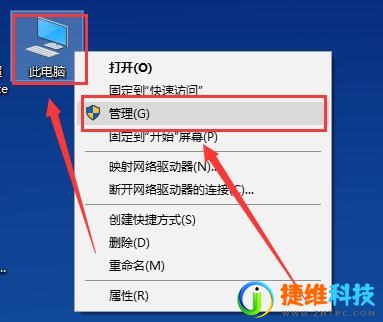
2、然后找到并点击这个【设备管理器】,在其中找到【鼠标和其他指针设备】并展开。
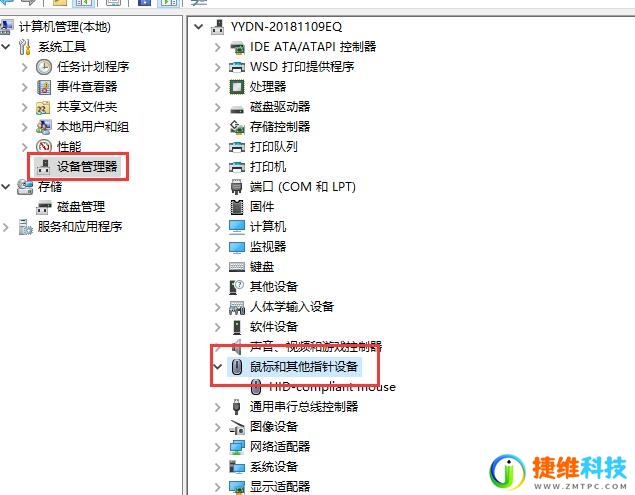
3、然后鼠标右键这个设备,选择【属性】。
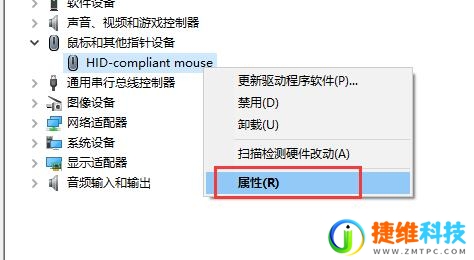
4、切换到【电源管理】选项中,勾选【允许此设备唤醒计算机】。然后点击确定就行了。
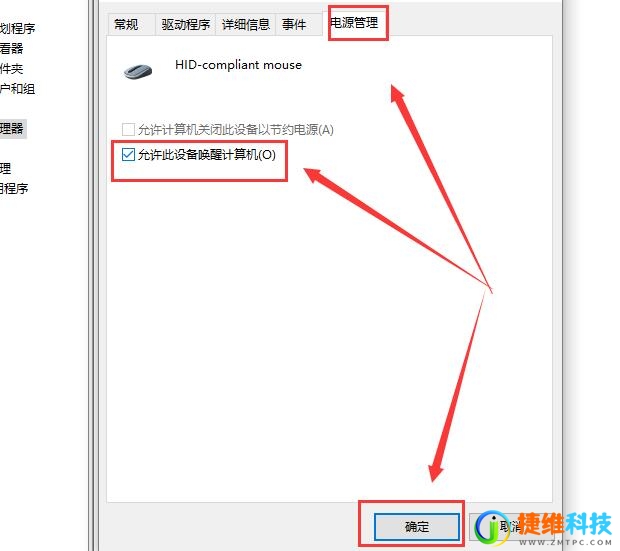
 微信扫一扫打赏
微信扫一扫打赏 支付宝扫一扫打赏
支付宝扫一扫打赏